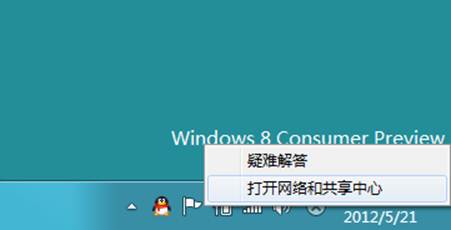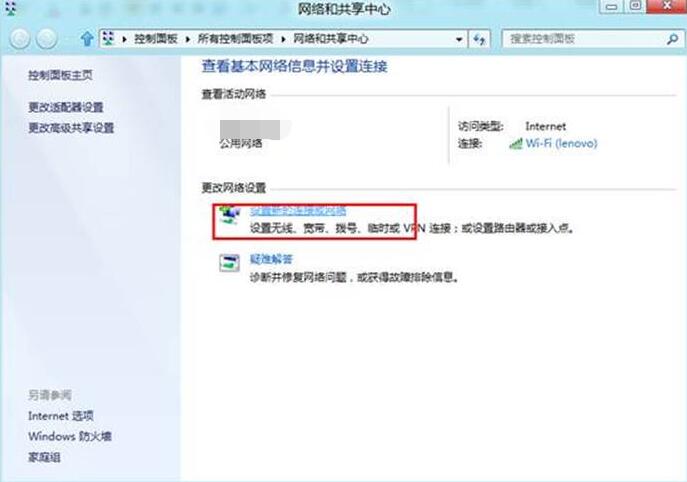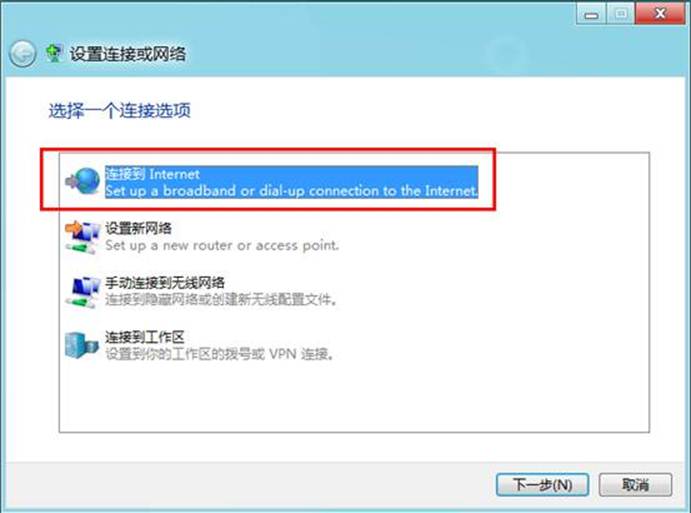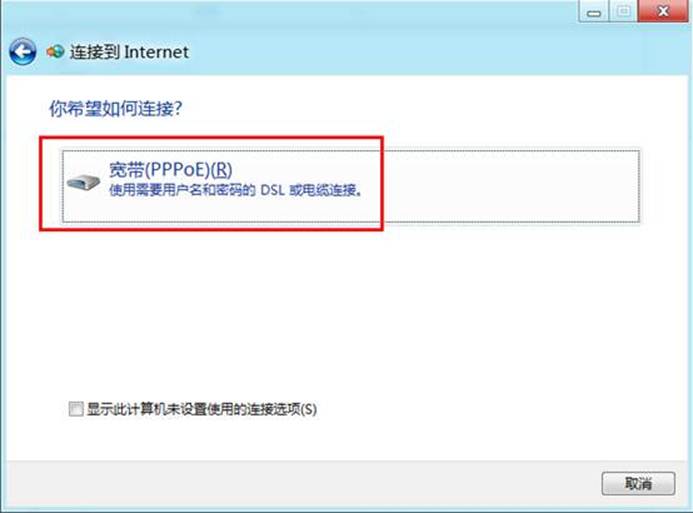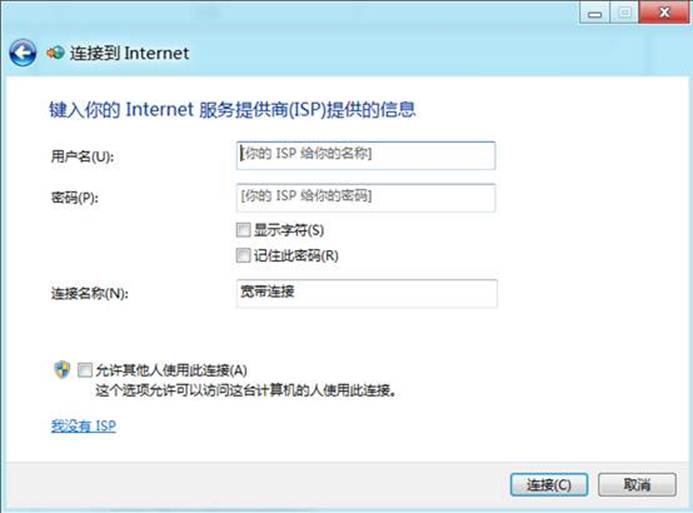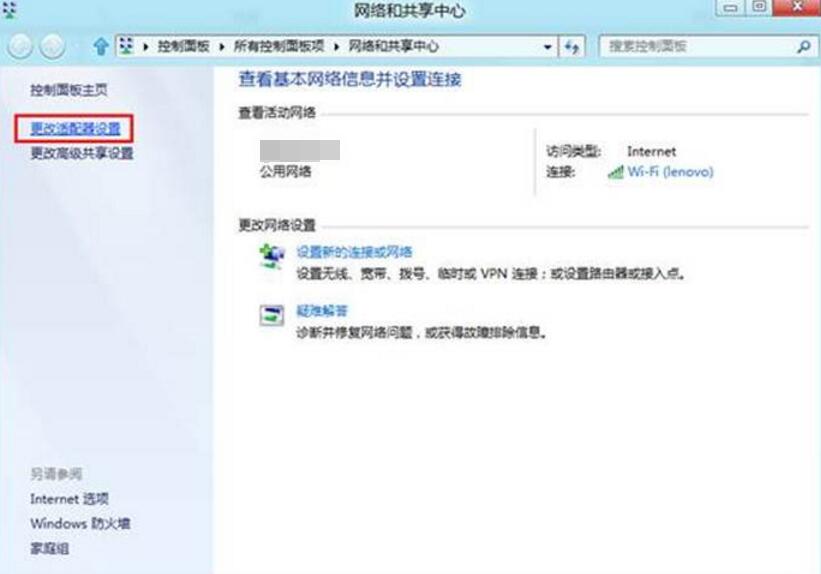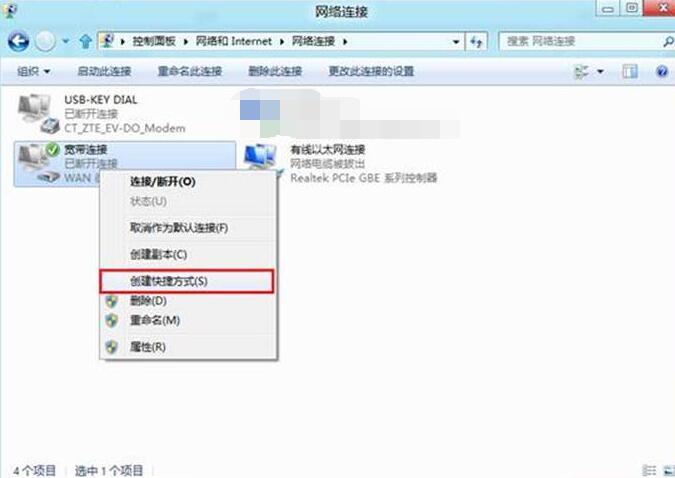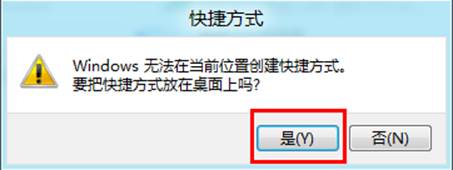“Win8/win8.1如何创建宽带连接”的版本间的差异
来自电脑维修知识库
(创建页面,内容为“ == '''操作步骤:''' == 1、按Win键切换到传统的桌面界面,在任务栏上找到网络图标,右键任务栏网络图标,选择打开网络和共...”) |
|||
| 第1行: | 第1行: | ||
| + | 知识库编号:0224 | ||
| + | |||
| + | |||
== '''操作步骤:''' == | == '''操作步骤:''' == | ||
| 第34行: | 第37行: | ||
[[文件:Win8win8.1如何创建宽带连接8.jpg]] | [[文件:Win8win8.1如何创建宽带连接8.jpg]] | ||
| − | [[分类: | + | [[分类:网络设置问题]] |
2020年7月9日 (四) 02:30的最新版本
知识库编号:0224
操作步骤:
1、按Win键切换到传统的桌面界面,在任务栏上找到网络图标,右键任务栏网络图标,选择打开网络和共享中心;
2、点击设置新的连接或网络;
3、点击连接到 Internet;
4、选择宽带 PPPoE;
5、输入用户名、密码,点击连接;
6、在网络和共享中心,点击更改适配器设置;
7、右键点击宽带连接,选择创建快捷方式;
8、选择是,桌面上会出现宽带连接图标。